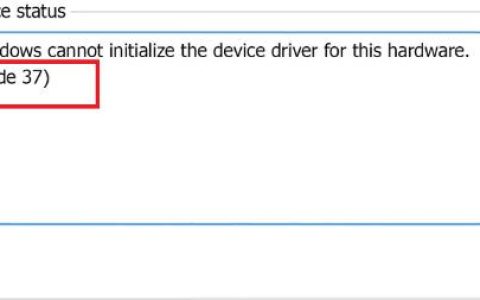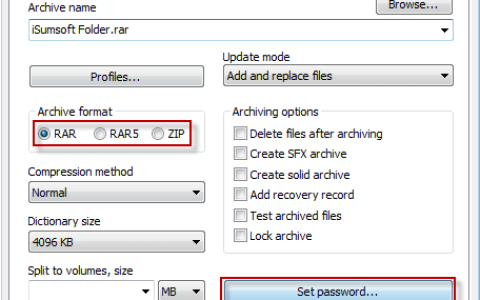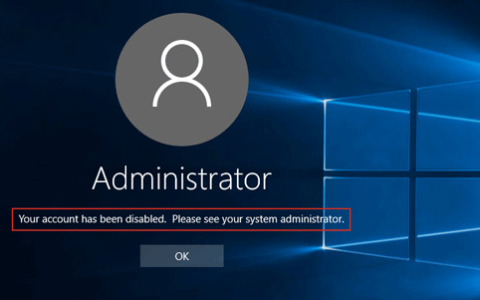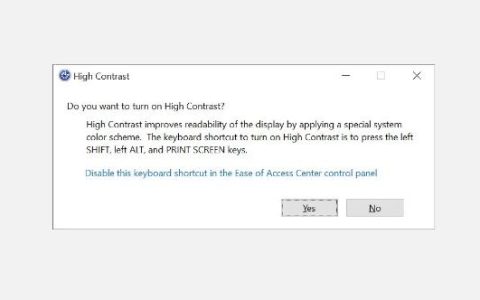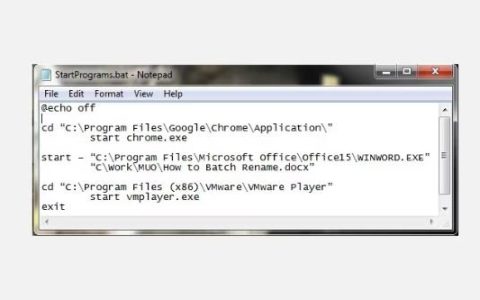Linux 是一种基于 Linux 内核构建的开源操作系统。它可以免费下载,并且可以在 Mac 或 Windows 上运行。
Windows 用户也可能需要 Linux 应用程序。无论是寻找强大的命令行工具还是改进的开发平台,您都可以在 Windows 操作系统中使用 Linux。有多种方法可以实现这一点,包括虚拟机、WSL(Linux 的 Windows 子系统)和 Cygwin。
以下是在不购买新计算机或笔记本电脑的情况下在 Windows 上运行 Linux的详细指南。

方法一:虚拟机
在 Windows 上运行 Linux 应用程序的最简单和最有效的方法是通过虚拟机。以下是使用 Linux 操作系统安装和设置虚拟机的步骤。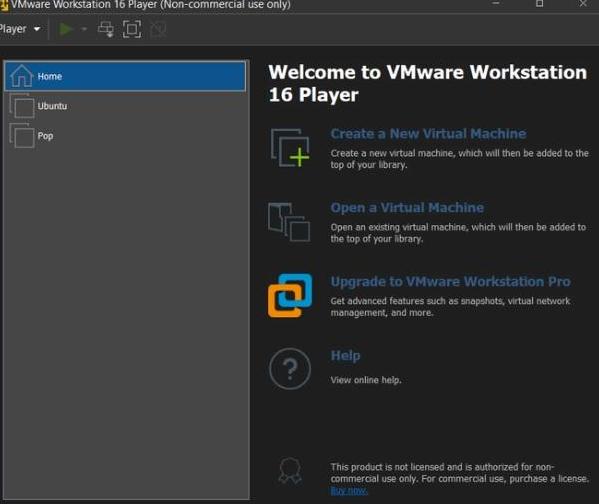
在 Windows 上运行 Linux 应用程序的最简单和最有效的方法是通过虚拟机。
第一步:下载虚拟机
虚拟机使您能够使用任何操作系统。打开计算机的 Web 浏览器,然后搜索并下载您喜欢使用的虚拟机(VMware 或 Oracle)。在此示例中,我们将使用 VMware。
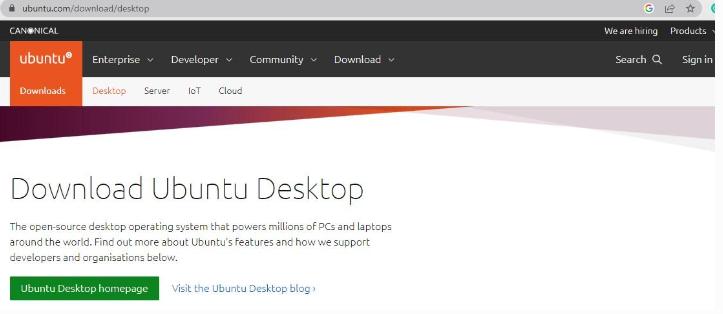
虚拟机使您能够使用任何操作系统。
第 2 步:下载 Linux 发行版
下载 Linux 发行版的 ISO 文件。Ubuntu是一个流行的选择,运行良好。在浏览器中搜索 Ubuntu 并下载最新版本。
像普通计算机一样在虚拟机中安装 Linux 发行版。
第三步:安装操作系统
启动 VMware 工作站,然后单击“创建新虚拟机”。选择Installer disc image file”Image Option,然后选择下载的Linux操作系统的ISO文件。
步骤 4:指定磁盘容量
指定您希望虚拟机的磁盘容量有多大。
第 5 步:引导操作系统
为虚拟机命名,启动虚拟机引导操作系统,然后进行最后的安装步骤。安装后,您可以使用虚拟机运行任何 Linux GUI 应用程序。
现在您可以在虚拟计算机环境中使用任何 Linux 应用程序。
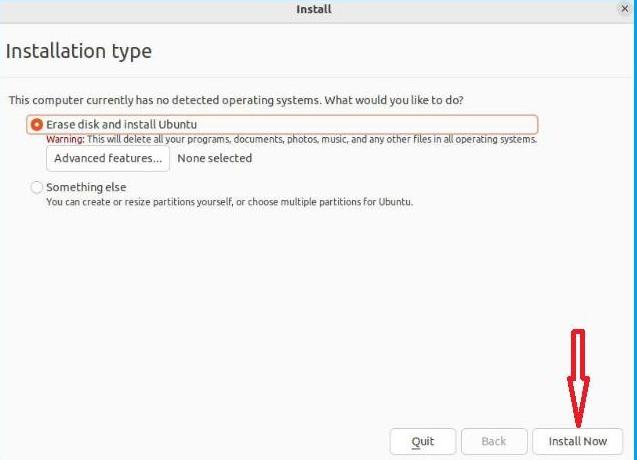
为虚拟机命名,启动虚拟机引导操作系统,然后进行最后的安装步骤。
方法 2:WSL(适用于 Linux 的 Windows 子系统)
WSL 是 Windows 的一项功能,可以让您直接在 Windows 上操作 Linux 文件系统。它与 Windows 工具完全兼容。WSL 主要用于命令行工具,因此不适合图形密集型程序。
下面是使用 WSL 运行 Linux 的步骤。
步骤 1:从功能中启用适用于 Linux 的 Windows 子系统
在任务栏上搜索 Windows 功能并勾选适用于 Linux 的 Windows 子系统。
第 2 步:重新启动计算机
一旦您的修改生效,请单击立即重新启动选项重新启动您的计算机。
第 3 步:打开 Microsoft Store
单击任务栏上的 Windows 按钮,然后单击 Microsoft store 并选择您喜欢的 Linux 发行版。
第 4 步:搜索 Linux 发行版
在搜索栏中键入 Linux 以查看可用选项。
第 5 步:安装 Linux 发行版
单击您要安装的 Linux 发行版。在这个例子中,我们将使用 Ubuntu。
单击“获取”在您的计算机上安装 Ubuntu
步骤 6:完成安装
等待 Windows 完成Ubuntu 的下载和安装。
安装完成后,单击启动。
创建新的 Linux 用户名和密码。就是这样!您当前使用的是 Linux 命令行。
方法三:Cygwin
PowerShell 大大改进了 Windows 命令行工具,但 Linux 长期以来一直有更实用的终端。下面介绍如何使用Cygwin(一种适用于 Windows PC 的“nix 式终端”)来两全其美。
第一次安装 Cygwin 时,设置工具不会安装所有的包。默认情况下,只会安装来自 Cygwin 发行版的 100 MB 以上的最小基本包。
第 1 步:安装 Cygwin
从这里下载正常的 setup.exe然后继续安装。
单击下一步继续安装
第 2 步:选择安装类型
选择是从Internet下载 Cygwin还是从您的计算机安装它。
单击您的首选,然后单击下一步
第三步:选择安装目录
默认情况下,系统会将 Cygwin 安装在 C 盘中。如果您不想在 C 盘上安装程序,您可以更改安装路径或创建从 C: Cygwin 到您的程序文件的符号链接。
选择您要安装 Cygwin 的位置
第 4 步:选择本地目录
选择您将下载安装文件的包目录。
浏览选择 Local Package Directory 然后点击 Next
第 5 步:选择下载站点
继续下载镜像选择。不幸的是,安装程序没有指定镜像的位置,因此您通常最好假设哪个镜像可以工作。
选择任何可用的下载站点
选择镜像后,安装程序会下载可用软件包列表供您安装。您还可以搜索某个包来过滤结果。单击下一步并等待几分钟以完成安装。
安装完成后桌面上会出现Cygwin图标,点击进入Cygwin终端。
要在标准 Windows 命令提示符下运行,您必须在 Windows 环境变量中包含 Cygwin。
按照以下步骤将 Cygwin 添加到 Windows 环境变量中。
第 1 步:转到高级设置
在计算机的任务栏上,搜索高级设置。
第二步:点击环境变量
单击环境变量将带您编辑变量。
第 3 步:编辑变量
找到环境变量并单击编辑
在变量值选项的末尾添加 Cygwin bin 位置,如下所示。
;C:\Cygwin\bin
请记住用分号将它与其他值分开。单击“确定”关闭窗口。
现在您可以打开命令提示符并输入 Linux 命令。
如何在 Windows 上运行 Linux?(常见问题)
是否可以在 Windows 11 上运行 Ubuntu?
是的,Windows 11 通过 WSL(适用于 Linux 的 Windows 子系统)与 Ubuntu 20.04 LTS 配合良好。适用于 Linux 的 Windows 子系统使程序员能够直接在 Windows 11 上运行 GNU/Linux 环境,而无需传统虚拟机或双启动配置的复杂性。
Linux 会影响计算机的性能吗?
在大多数情况下,双启动 Linux 和 Windows 不会对您的计算机产生重大影响。但是,您应该注意对交换空间的影响。Windows 和 Linux 使用部分硬盘驱动器来提高计算机运行时的性能。
我可以将我的计算机设置为双引导 Linux 和 Windows 吗?
您可以双启动 Windows 和 Linux,但您必须对主硬盘驱动器进行分区以为其腾出空间。
WSL 1 和 WSL 2 有什么区别?
WSL 2 更先进,因为它使用实际的 Linux 内核而不是 WSL 1 使用的转换层。这使得性能更好。
为什么许多开发人员更喜欢 Linux 而不是 Windows?
因为它使他们能够更高效、更快速地工作,开发人员和程序员在使用 Linux 时获得了发挥创造力的空间。Linux 是开源的并且可以免费使用这一事实是一个巨大的好处。